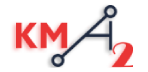Инструменты коммуникации в Битрикс24
Когда в нашем виртуальном офисе уже есть сотрудники, одна из задач — это настроить инструменты коммуникации. Самый популярный и самый простой — это чаты. С ними все довольно просто.
Общение в чатах
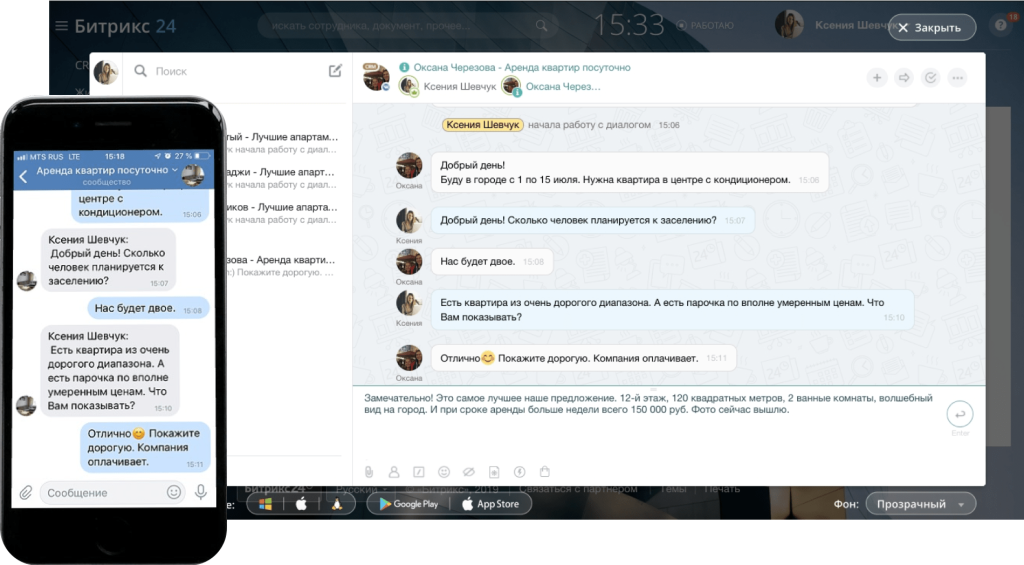 Это обычные чаты, с ними можно делать привычные действия, что-то писать, прикреплять файлы, упоминать пользователей, отправлять смайлики. Кстати, смайлики вашего устройства, на котором вы работаете, тоже доступны. Например, на маке сочетание клавиш Control+Command+Пробел открывает панель «Символы», в которой можно выбрать эмодзи. В windows нажмите клавиши Windows + «.» (точка).
Это обычные чаты, с ними можно делать привычные действия, что-то писать, прикреплять файлы, упоминать пользователей, отправлять смайлики. Кстати, смайлики вашего устройства, на котором вы работаете, тоже доступны. Например, на маке сочетание клавиш Control+Command+Пробел открывает панель «Символы», в которой можно выбрать эмодзи. В windows нажмите клавиши Windows + «.» (точка).
Чаще всего чаты нужны для того, чтобы решать рабочие вопросы, но никто не запрещает коллегам просто общаться, дружить, отправлять гифки. Чтобы решить какой-то рабочий вопрос, обычно создаётся групповой чат. Это чат, в который вы позовете только нужных людей, и попасть они смогут только по приглашениям.
При создании чата дайте ему название и добавьте ему аватарку. Это нужно, чтобы было проще ориентироваться в списке чатов. По умолчанию появляется такой цветной кружок с первой буквой из названия чата. Кружочки могут быть разных цветов, но это ничто по сравнению с картинками, которые вы сами можете добавить.
Название чата делайте понятным. Если их будет много, особенно групповых чатов, найти что-то будет очень тяжело.
Если у вас платный тариф и в чате меньше 48 сотрудников, а на бесплатном тарифе меньше 12, то вы можете запустить видеозвонок в HD. Это очень крутая опция. Я часто пользуюсь таким сценарием. Создаю групповой чат по конкретному вопросу, а когда нужно обсудить этот вопрос голосом, просто нажимаю видеозвонок, и всем сотрудникам в чате улетает уведомление о входящем звонке. Все подключаются и обсуждают.
Чтобы уведомления в чате вам не мешали, вы можете их отключить. Так часто бывает с какими-то групповыми чатами, в которых все, кому нужно быть и кому не нужно. Бывает, не всегда можно из них выйти, а вот отключить уведомления всегда можно.
Если в видеозвонке принимает участие много людей, чтобы упорядочить разговор, поднимите руку. Загорится соответствующая иконка, и модератор диалога может сказать: «Коллега, говорите». Можно продемонстрировать свой экран. Есть возможность делиться в десктопе определенными окнами. То есть мы можем поделиться не вообще всем экраном, а только одним специфическим окном, например, окном с презентацией, и таким образом не показывать все остальные данные, которые у нас есть на компьютере.
Вы можете также записать звонок, это очень классная опция. Когда вы закончите разговаривать, запись звонка будет сохранена у вас на диске, её можно отправить в чат, чтобы все сотрудники смогли посмотреть ещё раз. Или смогли увидеть те, кто не смог принять участие в видеозвонке. Это довольно хорошая практика.
Можно настроить фон для видеозвонков и добавить свою картинку. Например, скрыть бегающих за вашей спиной детей и кота. Никто никогда не узнает вашу семейную ситуацию.
На самом деле лучше пользоваться приложением Битрикс24, а не открывать его в браузере. Это очень удобно, особенно если вы используете звонки и чаты. Просто устанавливаете приложение, оно появится справа внизу.
Открывайте это приложение, начинайте с него день. В нем не нужно логиниться или авторизовываться каждый день. Оно запоминает вашу авторизацию, вы просто его открываете, и с этого начинается ваш рабочий день. В приложении есть дополнительные опции как для звонков, так и для чатов. Это довольно удобная штука, если вы планируете работать с платформой Битрикс24.
Такие же звонки поддерживаются и в мобильной версии. Многие любят с телефона где-нибудь засесть, с коллегами поговорить. Очень удобно.
Кроме групповых чатов вы можете создавать каналы. Канал — это такой открытый чат, в котором вы можете публиковать различные объявления своего виртуального офиса. Канал или открытый чат кто угодо может найти в поиске, присоединиться и начать его читать.
Ещё одна полезная опция — закрепление чатов. Когда у вас много чатов и тяжело что-то найти, или вы часто возвращаетесь в определенные чаты, их можно закрепить. Кликаете правой клавишей и тз контекстного меню выбираете: «Закрепить чат». Этот чат останется в верхней части вашего экрана, и сколько бы не приходило новых сообщений в других чатах, он опускаться вниз по списку не будет. Все закрепленные чаты остаются наверху. Классная фишка.
В последнем обновлении изменился внешний вид чата и добавлены новые инструменты для работы. В чате появились новые функции например, расположение сообщений. Добавлены два варианта расположения сообщений:
- ваши и чужие сообщения по разным сторонам чата,
- ваши и чужие сообщения с одной стороны чата.
Также в новом чате (разработчики назвали его М1) можно пользоваться плавающим контекстным меню, видеть статус прочтения сообщений, менять фон, прикреплять фото и видео, файлы любого формата, в том числе с диска Битрикс24, пересылать сообщения другим пользователям, сохранять важные сообщения в избранное. У чата появился сайдбар – боковая панель с основной информацией: настройки, список участников, тип чата, файлы, задачи, встречи и ссылки.
Следующий инструмент коммуникаций — лента новостей
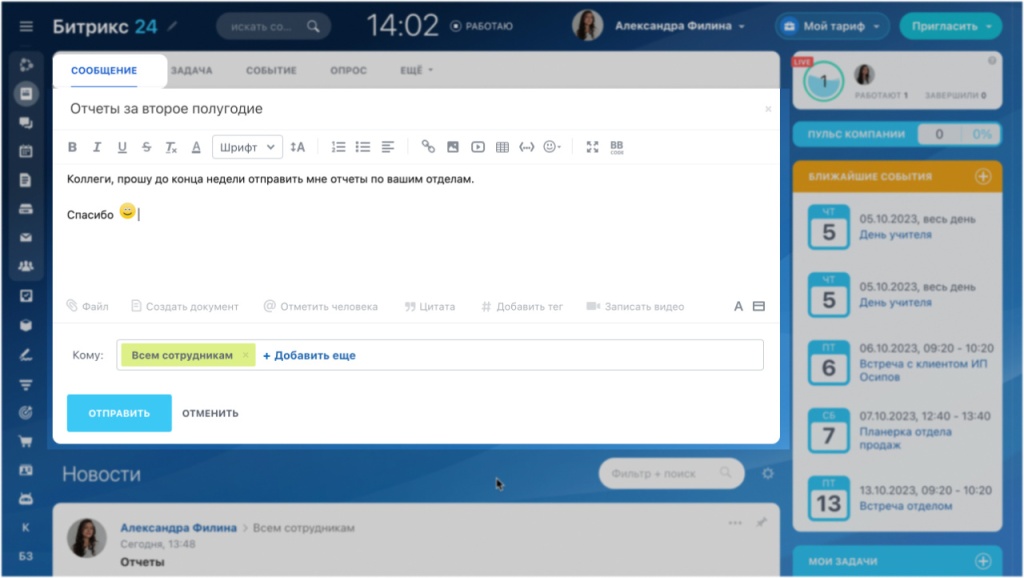 Здесь посты, комментарии. У постов есть получатели, адресаты. Любой сотрудник, который есть у вас на портале, может написать какое-то сообщение.Это похоже на ленту в социальной сети. При написании сообщения в ленту мы можем указать, кому мы это отправляем. Допустим, всем сотрудникам и еще лично одному коллеге. Наверняка человек прочитал. Да. Можно прикрепить к сообщению какой-то файл, добавить заголовок и опубликовать.
Здесь посты, комментарии. У постов есть получатели, адресаты. Любой сотрудник, который есть у вас на портале, может написать какое-то сообщение.Это похоже на ленту в социальной сети. При написании сообщения в ленту мы можем указать, кому мы это отправляем. Допустим, всем сотрудникам и еще лично одному коллеге. Наверняка человек прочитал. Да. Можно прикрепить к сообщению какой-то файл, добавить заголовок и опубликовать.
Теперь любой сотрудник может отправлять реакции на это сообщение, не просто лайкнуть пост, а отправить какую-то конкретную эмоцию, которую вы испытываете. В условиях виртуального офиса, удаленки, это прям полезно бывает. Даже какой-то фейспалм отправить, сбросить напряжение.
Рекомендую новости как инструмент продолжительного общения, в котором ведутся долгие беседы, и где легко вернуться к обсуждению, если приняты какие-то конкретные решения.
Здесь легко найти какую-то переписку, потому что в чатах она все-таки теряется. Когда у вас такой вот есть тред, в котором все сохраняется, то всегда легче найти какую-то конкретную информацию, о которой кто-то говорил. Его даже можно закрепить, просто наверху ленты, можно добавить в избранное, и тогда вот этот пост точно не потеряется.
Для кого доступны уведомления? Для всех. Они доступны для всех, но суть в том, что не все увидят уведомления друг друга. То есть, если уведомление пришло Екатерине, а я вообще там ни к силу, ни гордо, естественно, я его не увижу. Поэтому каждый имеет свои уведомления, и даже руководитель не увидит ваше уведомление, к слову о структуре, о которой я говорил раньше.
А для кого видна лента?
Тоже для всех. Все имеют к ней доступ, но не все имеют доступ ко всем записям. Выбирая получателя, вы можете указать всех сотрудников. Или выбрать участников какой-либо группы или отдела. Например, бухгалтерию. Никто другой, кроме бухгалтер ии, ваше сообщение не увидит. Получается, что у каждого сотрудника своя индивидуальная лента. В нее попадают только те посты, в которых человек указан как получатель, или входит в отдел, который указан как получатель, или сообщение адресовано всем сотрудникам.
консультация?